在使用Word文档时,许多人常常会遇到多余页面的问题。无论是因为空白页、分页符还是多余的内容,删除页面可能看起来很棘手。然而,掌握几...
如何在Word中删除页面
在使用Word文档时,许多人常常会遇到多余页面的问题。无论是因为空白页、分页符还是多余的内容,删除页面可能看起来很棘手。然而,掌握几种简单的方法后,您将能够轻松解决这个问题。以下是几种常见方法,帮助您快速删除Word中的页面。
如何高效地将图片转化为Word文档,提升工作学习效率?-WPS操作教程
如何将图片转化为Word文档在如今这个信息高度数字化的时代,许多人常常需要将图片中的内容提取到Word文档中。这种需求在日常工作、学习和生活中非常普遍。无论是将手写的笔记、图表还是其他图像内容转化为可
方法一:删除空白页
- 打开您的Word文档。
- 定位到需要删除的空白页。
- 确保光标在空白页上,按下“Backspace”键,直到页面消失。
- 如果空白页仍然存在,尝试查看是否有段落标记(¶)或分页符。
方法二:删除分页符
- 在Word中,点击“开始”选项卡。
- 选择“显示/隐藏段落标记”按钮,查看文档中的分页符。
- 找到分页符,单击该符号并按下“Delete”键。
方法三:调整页面布局
- 在“布局”选项卡中,检查页面设置。
- 如果有额外的页面边距或不必要的换行,调整这些设置。
- 保存文档并查看页面是否已删除。
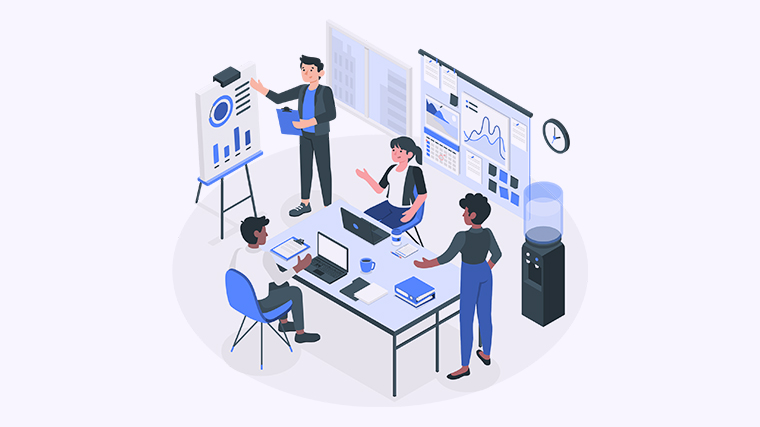
希望以上方法能帮助您轻松删除Word文档中的多余页面。如果您觉得这篇文章对您有所帮助,请分享给更多需要的人。更多模板可点击下方图片下载WPS查看。
本文编辑:二十一,来自加搜AIGC
本篇wps教程《轻松掌握Word删除页面的实用技巧与方法-WPS操作教程》由得得文库网(23dede.com)整理发布,得得文库网分享最新免费Word模板,PPT演示模板,Excel表格模板已经K12教育试卷、教案、学案及课件下载!灵活运用Word比较功能提升文档处理效率的策略-WPS操作教程
使用Word比较功能:轻松解决文档差异在日常工作中,我们常常需要对比不同版本的文档,以找出修改和更新的内容。然而,手动检查这些变化不仅耗时,而且容易出错。幸运的是,Microsoft Word提供了强



